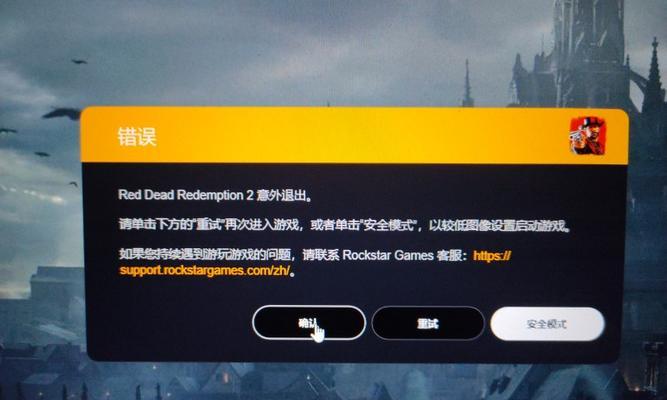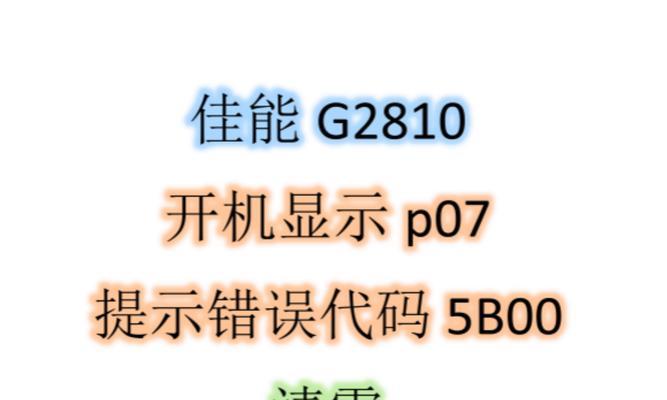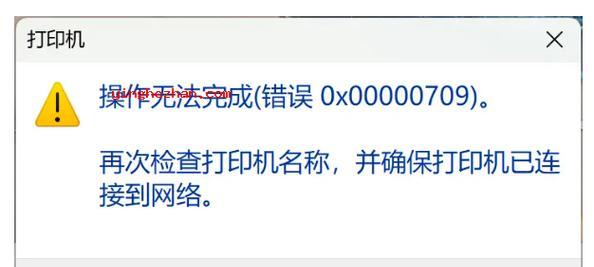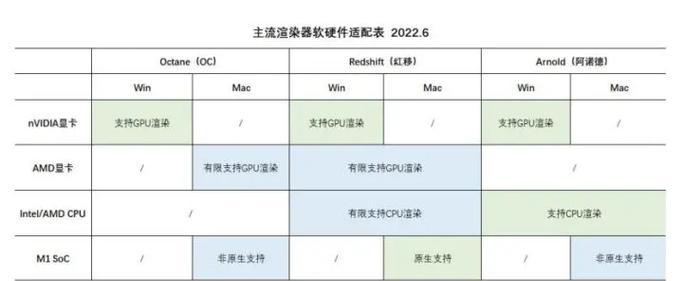电脑在我们的生活中扮演着越来越重要的角色,无论是工作、学习还是娱乐,我们几乎都离不开电脑。然而,有时候我们可能会遇到电脑开机显示致命的错误,这给我们的正常使用带来了不便。本文将为大家介绍一些常见的开机错误,并提供解决方法,帮助您快速解决问题。
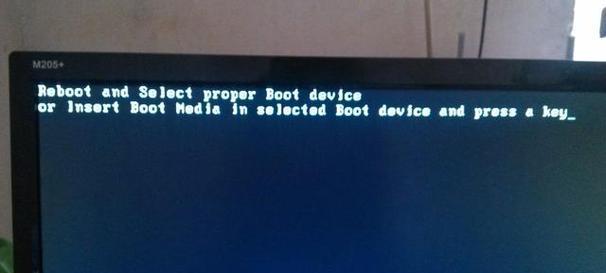
硬件连接问题
电脑开机时出现黑屏或者无法启动的错误,通常与硬件连接有关。首先检查电源线是否插紧,然后确认显示器与电脑连接线是否正确接触。如果问题仍然存在,可以尝试更换连接线或者连接到其他电源插座进行测试。
操作系统文件损坏
当电脑在开机过程中出现“操作系统找不到”或者“系统文件丢失”的错误时,很可能是操作系统文件损坏引起的。此时,可以尝试使用Windows安装光盘或者U盘进行系统修复,或者重新安装操作系统。
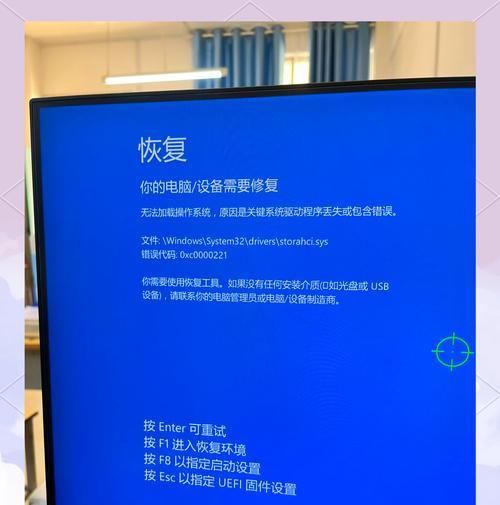
硬盘故障
如果电脑开机时出现“硬盘未找到”或者“无法读取硬盘”的错误提示,很可能是硬盘故障导致的。首先可以尝试重新插拔硬盘数据线和电源线,确认连接是否松动。如果问题仍然存在,可能需要更换硬盘或者进行数据恢复操作。
内存问题
当电脑开机时频繁出现蓝屏或者无法进入系统的情况,很可能是内存出现了问题。首先可以尝试重新插拔内存条,确保其连接良好。如果问题依然存在,可以使用内存测试工具进行检测,找出具体的故障内存条并更换。
驱动程序冲突
当电脑开机时出现硬件设备无法正常工作的情况,可能是驱动程序冲突导致的。可以通过进入安全模式,卸载冲突的驱动程序,并重新安装最新版本的驱动程序来解决问题。

病毒感染
电脑开机时出现异常错误或者系统运行缓慢,可能是病毒感染导致的。可以使用杀毒软件进行全面扫描,并清除发现的恶意软件。
BIOS设置问题
当电脑开机时出现无法启动或者无法进入系统的情况,可能是BIOS设置问题导致的。可以尝试进入BIOS界面,恢复默认设置或者调整启动顺序来解决问题。
电源供应问题
电脑开机时出现自动关机或者无法启动的情况,可能是电源供应问题引起的。可以尝试更换电源线、电源适配器或者电源插座进行排除故障。
系统更新失败
当电脑开机时频繁出现系统更新失败的错误提示,可能是由于系统更新过程中出现了错误。可以尝试重新下载更新文件,并进行手动安装来解决问题。
硬件兼容性问题
当电脑开机时出现硬件设备无法正常工作或者系统不稳定的情况,可能是硬件兼容性问题。可以通过查找硬件设备的最新驱动程序或者固件更新来解决问题。
启动项冲突
当电脑开机时出现启动项冲突导致无法进入系统的情况,可以尝试进入安全模式,禁用冲突的启动项,然后重新启动电脑。
系统注册表损坏
电脑开机时出现系统运行缓慢或者无法正常启动的情况,可能是系统注册表损坏导致的。可以使用系统修复工具,如Windows的系统还原功能,恢复到之前的正常状态。
CPU散热问题
当电脑开机时频繁出现自动关机或者死机的情况,可能是CPU散热不良导致的。可以清理CPU散热器上的灰尘,确保散热器正常工作。
电池问题
当笔记本电脑开机时出现无法进入系统或者电池无法充电的情况,可能是电池问题引起的。可以尝试更换电池或者重置电池管理软件来解决问题。
系统恢复方法
当以上方法无法解决开机错误时,可以尝试使用系统恢复功能来修复问题。可以使用Windows安装光盘或者系统恢复盘进行系统修复,或者进行系统还原操作。
电脑开机显示致命错误可能会给我们的使用带来困扰,但通过掌握一些解决方法,我们可以轻松解决这些问题。无论是硬件连接问题、操作系统文件损坏、硬盘故障还是其他各种故障,只要我们有了对应的解决方案,就能够快速恢复电脑的正常运行。希望本文提供的解决方法能够对大家有所帮助。